实验室的开发环境在Linux操作系统下,时不时就需要打开Linux环境去操作,而且需要本地编译或者远程SSH。这时候window和Linux切换很不方便。本科的做法就是window+虚拟机的Linux,那时候装上了,但是不知道怎么用,又慢又卡的。
到了研究生17年末18年出,跟舍友交流过程中发现win10电脑有内嵌的(bash/shell) Linux系统。之后回来电脑开启了新世界的大门。18年之后win10应用商店对Linux版本进行了更新,win10应用商店提供多种Linux版本,然后就安装了,没想到之后有很大的用处。获取的方法很简单,下面简单说明一下。
获取
1.首先我的电脑是win10专业版1809版本,64位,处理器i5-4210M,内存12G。14年的电脑了。
2.打开设置>更新与安全>开发者选项,选择开发人员模式。
3.在任务栏的搜索窗口搜索“控制面板”,然后选择程序,到下面的界面。选择“启用或关闭window功能”,在window功能窗口勾选“适用于Linux的window子系统”,确定。需要重启系统就重启。
4.前往应用商店,在右上方的搜索栏搜索Ubuntu,在搜索结果处选择Ubuntu,然后获取,它就自动安装上了。

5.安装成功,点击启动。提示创建帐户名和密码了,自己创建即可,之后可以正常使用了。我这里没有设置用户名密码直接在root下使用了。
启动
启动方式大概有四种。
1.在任务栏搜索bash,点击bash on ubuntu on windows应用,打开程序。 2.在应用商店里面安装的应用里找到安装的 Ubuntu ,点击启动,打开程序。
2.在应用商店里面安装的应用里找到安装的 Ubuntu ,点击启动,打开程序。
3.在window菜单栏找到 Ubuntu ,然后右击>更多>固定到任务栏。到时候就可以直接在任务栏打开了,很方便。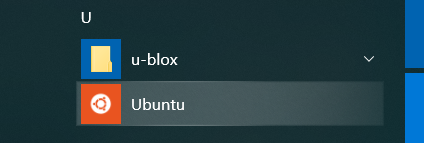
4.按住快捷点win + E【打开文件资源管理器】 -> 在终端打开Linux系统【选中需要打开的Linux版本【这里我打开的是Ubuntu-22.04】,鼠标右键通过终端打开方式打开Linux系统】 -> 输入bash启动



标签:Linux,window,Ubuntu,win10,win11,打开,子系统,bash From: https://www.cnblogs.com/shm1/p/16634533.html